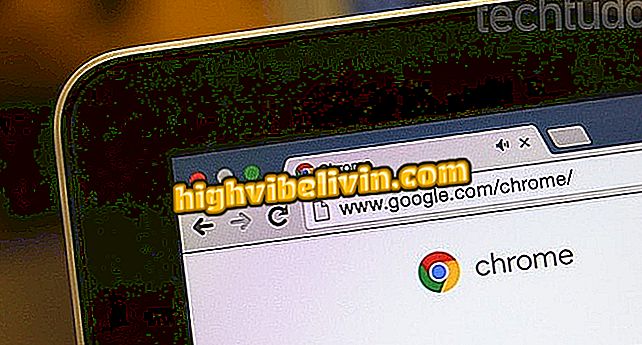Windows 7 Update gibt Fehler 0x80070035 aus; zu lösen wissen
Windows 7 hat am vergangenen Dienstag (8) ein Sicherheitsupdate erhalten, durch das Verbindungsprobleme mit anderen Geräten verursacht werden. Nach der Installation der Update-Nummer KB4480970 berichten einige Systembenutzer, dass sie das Gerät nicht an Drucker anschließen können. Fehler 0x80070035, "Netzwerkpfad nicht gefunden", bezieht sich auf die gemeinsame Nutzung von SMBv2-Dateien pro Verbindung.
Microsoft hat am vergangenen Freitag ein weiteres Update zur Behebung des Verbindungsfehlers (11) veröffentlicht. Das Update muss manuell vom Benutzer heruntergeladen werden, da es auf Windows 7-Computern nicht automatisch gebootet wird.Wenn Ihr Computer betroffen ist, erfahren Sie, wie Sie auf das Update zugreifen oder das Problem beheben, indem Sie das Update KB4480970 deinstallieren oder die Registrierung mit einem Befehl bearbeiten Windows und machen eine durch das Update vorgenommene Änderung rückgängig. Überprüfen Sie die Schritt-für-Schritt-Details unten.
Alles, was Windows 7-Benutzer über Windows 10 wissen müssen

So lösen Sie das Verbindungsproblem nach der Installation des Updates KB4480970 in Windows 7
Möchten Sie Handy, Fernseher und andere Rabattprodukte kaufen? Kennen Sie den Vergleich
So laden Sie den Fix herunter
Schritt 1. Rufen Sie den Microsoft Update-Katalog für Windows 7 auf (catalog.update.microsoft.com/Search.aspx?q=KB4487345). Suchen Sie nach der Version des Systems, das auf Ihrem PC installiert ist, und klicken Sie rechts auf die Schaltfläche "Übertragen", um den Link zur Fix-Update-Installation zu erhalten.

Wählen Sie die Systemversion aus, um den Fix herunterzuladen
Schritt 2. Um den Fix herunterzuladen, klicken Sie auf den Download-Link, der auf der nächsten Seite angezeigt wird.

Der Download-Link wird auf der nächsten Seite angezeigt
So deinstallieren Sie das KB4480970-Update
Schritt 1. Geben Sie "Windows Update" in die Windows 7-Suche ein und drücken Sie die Option "Installierte Updates anzeigen".

Rufen Sie den Verlauf der installierten Updates auf
Schritt 2. Wählen Sie nun das Update KB4480970 aus und klicken Sie auf die Schaltfläche "Deinstallieren".

Deinstallieren Sie das Update KB4480970
Schritt 3. Starten Sie schließlich Ihren Computer mit der Option "Jetzt neu starten".

Starten Sie Ihren Computer neu
So lösen Sie die Eingabeaufforderung auf
Schritt 1. Geben Sie "cmd" in die Windows 7-Suche ein und klicken Sie mit der rechten Maustaste auf das erste Ergebnis. Gehen Sie im Kontextmenü auf die Option "Als Administrator ausführen";

Öffnen Sie die Eingabeaufforderung als Administrator
Schritt 2. Geben Sie schließlich den folgenden Befehl ein und starten Sie Ihren PC neu:
reg add HKLM \ SOFTWARE \ Microsoft \ Windows \ CurrentVersion \ Policies \ system / v LocalAccountTokenFilterPolicy / t REG_DWORD / d 1 / f

Geben Sie den angegebenen Befehl ein
Dort! Nutzen Sie die Tipps, um die durch das KB4480970-Update unter Windows 7 verursachten Verbindungsprobleme zu beheben.
Über Softpedia, TechRadar und MSPowerUser
Windows 7 oder 10: Welches ist das Beste für ein Notebook? Diskutieren Sie im Forum.

So programmieren Sie einen Windows-Computer so, dass er alleine heruntergefahren wird